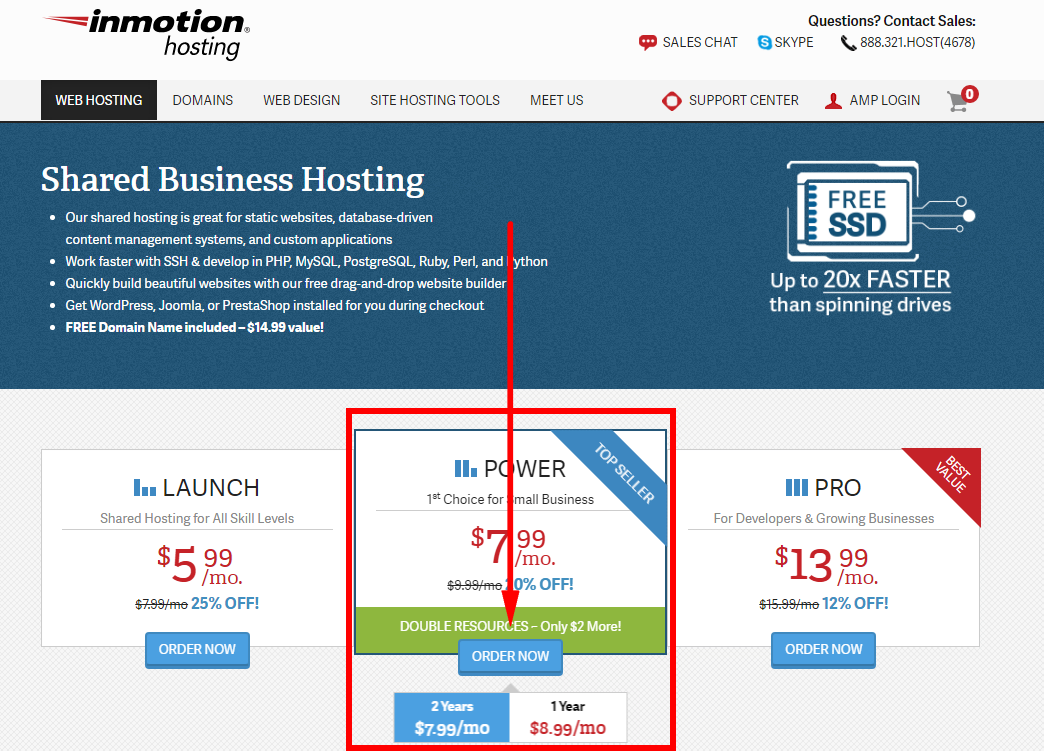Tu vás prevediem ako sa zaregistrovať na InMotion Hostinga ako nainštalovať WordPress na InMotion Hosting. To vám pomôže urobiť prvý krok k hosťovaniu a vytvoreniu vašej webovej stránky alebo blogu s nimi.
INMOTION Hosting je jednou z najuznávanejších a najspoľahlivejších hostingových služieb a je tiež jednou z najstarších. V minulosti som s nimi mal dobré skúsenosti a vy môžete prečítajte si moju recenziu InMotion Hosting.
Prihlasovanie pre webhosting s InMotion Hosting je veľmi jednoduchý a ľahko vykonateľný a inštalácia WordPress je ešte jednoduchšia vec.
Ako sa zaregistrovať pomocou InMotion Hosting
Najprv mi dovoľte, aby som vás previedol tým, ako sa zaregistrujete v službe InMotion.
Krok 1. Vyberte si svoj hostingový plán
návšteva www.inmotionhosting.com a vybrať plán ktoré chcete používať.
Krok 2. Vyberte si názov domény
Vyberte, či chcete zaregistrujte doménu meno s InMotion Hosting, alebo ak ste už má doménu meno, ktoré chcete použiť.
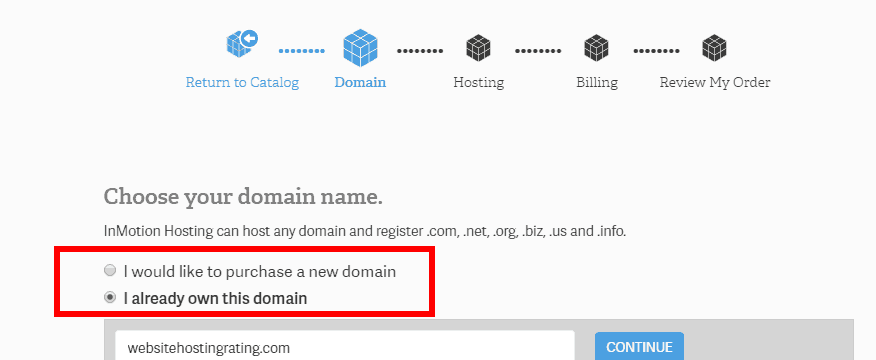
Krok 3. Nakonfigurujte svoj hostingový plán
Vyberte, ktoré dátové centrum servery, ktoré chcete použiť. Buď Východné pobrežie USA (ak ste v Európe, vyberte si toto) alebo Západné pobrežie USA (ak ste v Ázii a Tichomorí, vyberte si toto).
Vyberte, či chcete, aby InMotion Hosting predinštalovať WordPress (alebo Joomla, PrestaShop alebo BoldGrid) pre vás.
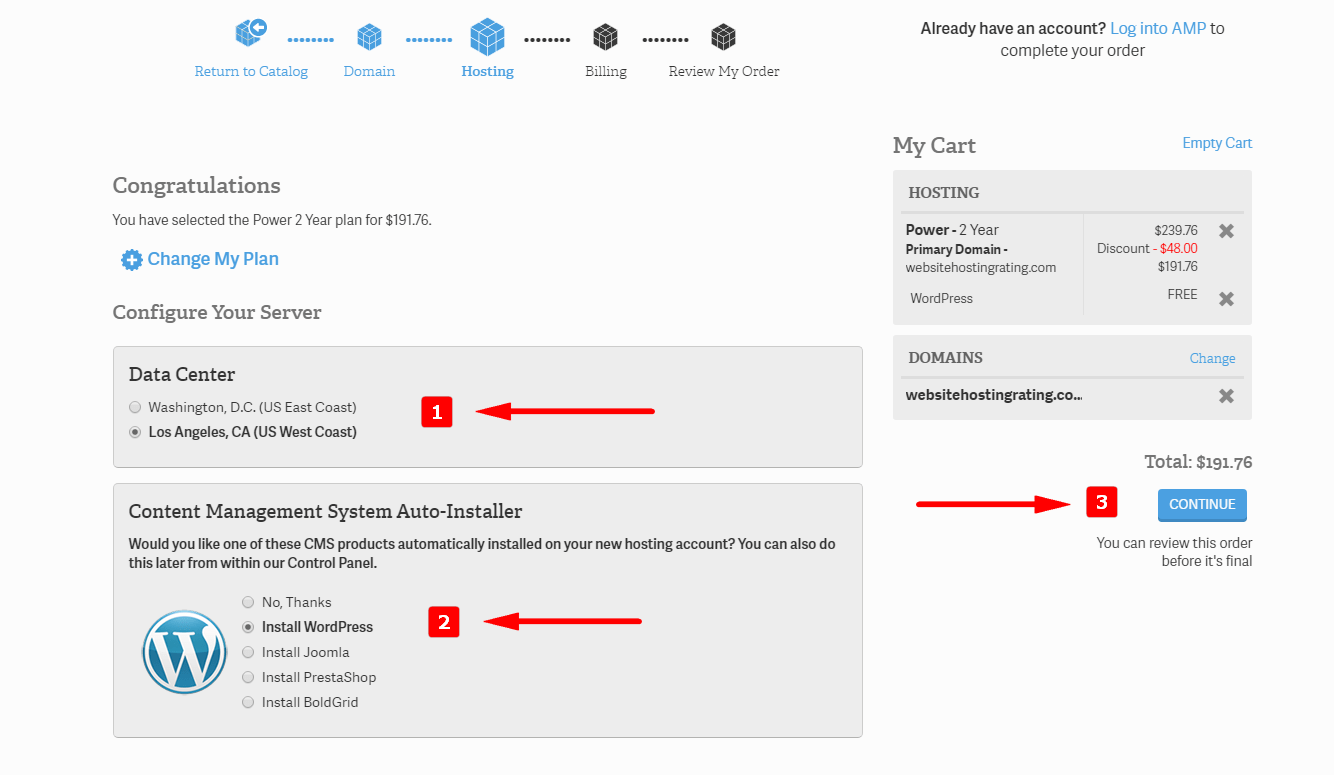
Krok 4. Vytvorte si svoj hostingový účet
Zadajte svoju e-mailovú adresu a kliknite na pokračovať.
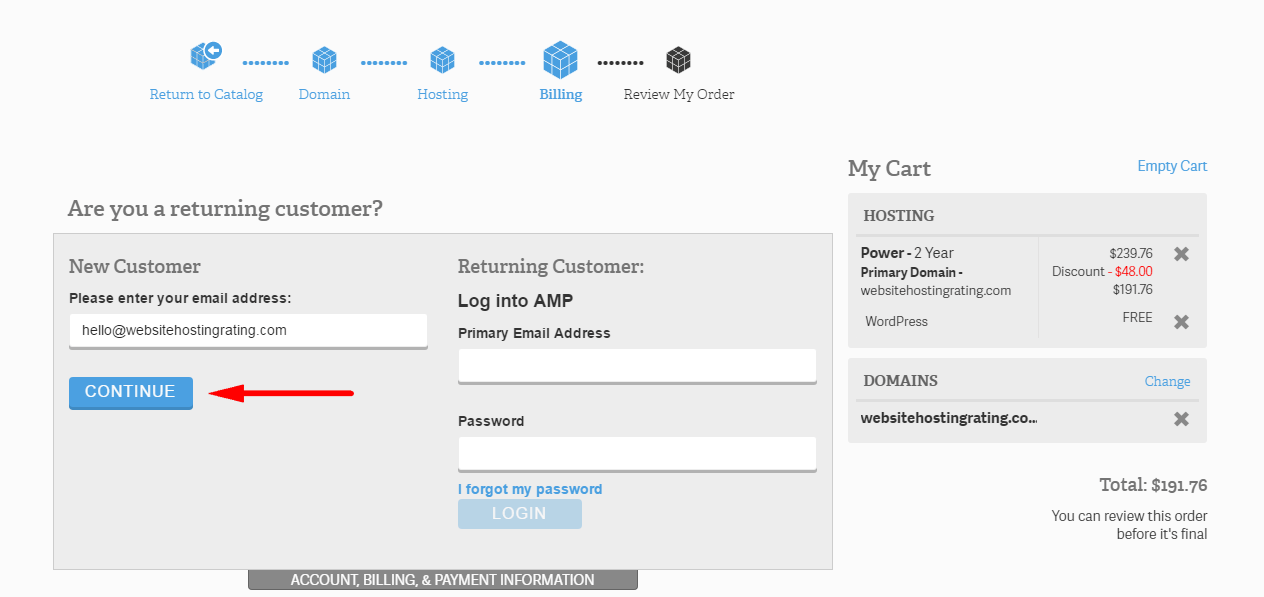
Krok 5. Vyplňte podrobnosti o svojom účte
Vyplňte svoje meno, adresu a kontaktné údaje a vyberte preferovaný spôsob platby.
InMotion Hosting prijíma platby kreditnými kartami (Visa, MasterCard, American Express a Discover), ako aj platby šekom a peňažným poukazom.
Potom prejdite a skontrolujte svoju objednávku a nakoniec odošlite objednávku – a máte hotovo!
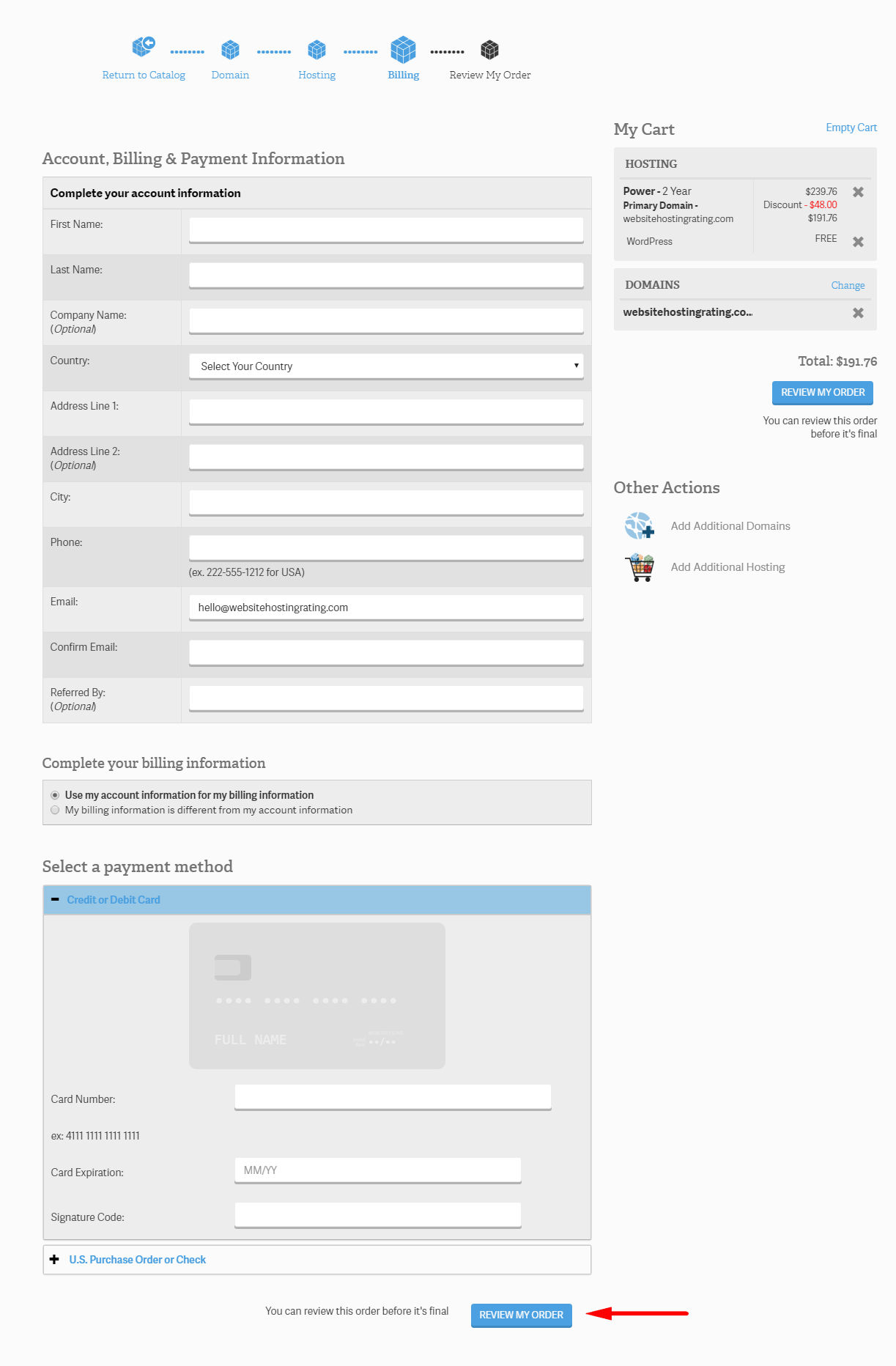
Ďalej vás prevediem postupom inštalácie WordPress na InMotion.
Ako nainštalovať WordPress Na InMotion Hosting
Úplne najjednoduchší spôsob inštalácie WordPress na InMotion Hosting je dostať WordPress predinštalovaný pri registrácii s InMotion (čo som vysvetlil tu vyššie).
Ale môžete tiež nainštalovať WordPress potom, čo ste sa zaregistrovali pomocou inštalačného programu s názvom Softaculous.
Ako nainštalovať WordPress na InMotion pomocou Softaculous
- Krok 1. Prihláste sa do svojho InMotion Hosting Panel správy účtu (AMP).
- Krok 2. Pod názvom účtu kliknite na tlačidlo cPanel. Potom budete presmerovaní a automaticky prihlásení do cPanel. Alternatívne môžete pristupovať k cPanel cez panel s adresou prehliadača zadaním domainname.com/cpanel (nahraďte domainname.com skutočným názvom domény).
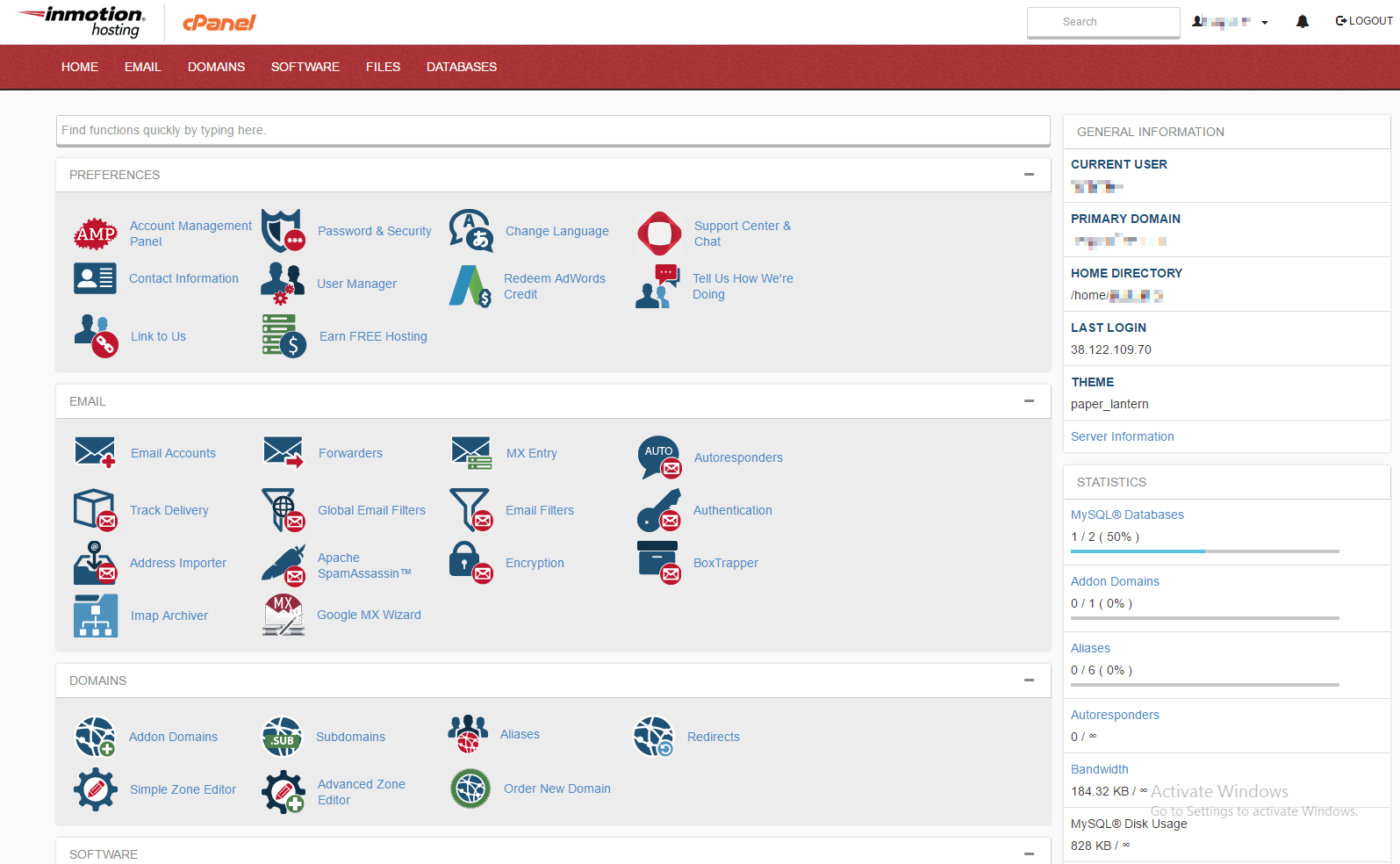
- Krok 3, Kliknite na tlačidlo Softaculous odkaz, ktorý sa nachádza v sekcii Softvér/Služby.
- Krok 4, Kliknite na tlačidlo WordPress ikona.
- Krok 5, Kliknite na tlačidlo Tlačidlo Inštalovať.
- Krok 6. Vyplňte podrobnosti o inštalácii (pozri nižšie) a potom kliknite na tlačidlo Inštalovať v spodnej časti stránky.
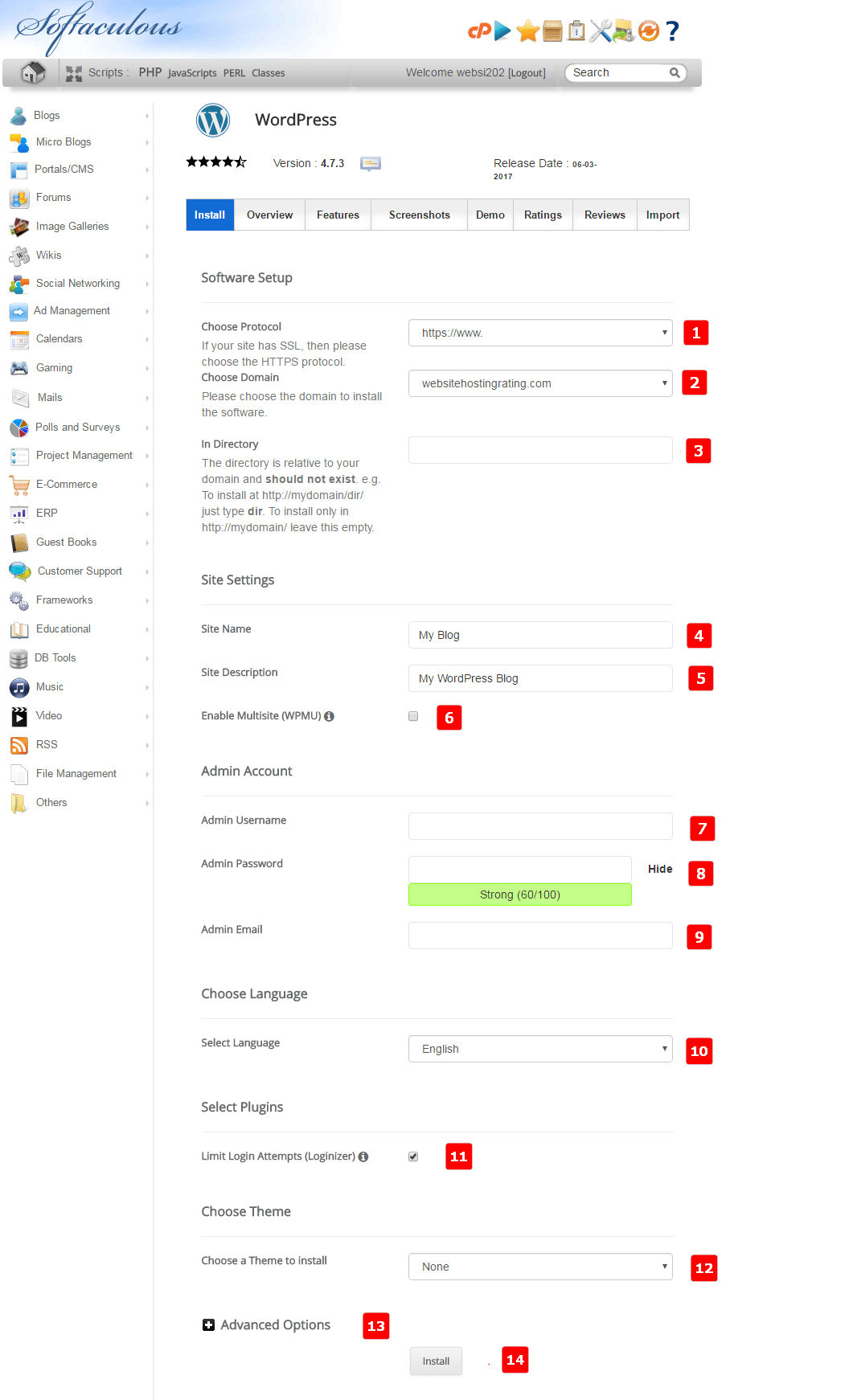
- Krok 7. Teraz sa dostanete na stránku s nastaveniami pre vaše WordPress stránky. Tu prechádzam každé z nastavení, jedno po druhom:
- Vyberte protokol. Vyberte si, ktorý z poskytnutých protokolov je váš WordPress webová stránka by mala byť prístupná z. Ja napríklad používam https://www.websitehostingrating.com
- Vyberte doménu. Vyberte názov domény, ktorú chcete nainštalovať WordPress zo schránky
- Inštalovať do adresára. Ak chcete nainštalovať priamo do domény, ponechajte toto pole prázdne. Ak inštalujete do podpriečinku vašej lokality, zadajte názov priečinka. Ak napríklad zadáte názov priečinka, nainštaluje sa WP: website.com/názov-priečinka.
- Názov siete. Meno vášho WordPress miesto.
- Popis stránky. Popis alebo slogan pre váš WordPress miesto.
- Povoliť viacero lokalít (WPMU). Uistite sa, že toto políčko nie je začiarknuté, pretože nechcete, aby bolo povolené WPMU (Multiuser).
- Používateľské meno správcu. Zadajte svoje používateľské meno WordPress Prihlásenie do ovládacieho panela.
- Heslo správcu. Zadajte heslo pre svoj WordPress Prihlásenie do ovládacieho panela.
- E-mail správcu. Zadajte svoju e-mailovú adresu WordPress Prihlásenie do ovládacieho panela.
- Zvoľ jazyk. Vyberte si, aký jazyk chcete WordPress nainštalovaná platforma. Zoznam podporovaných jazykov je pomerne veľký a s najväčšou pravdepodobnosťou tam nájdete svoj rodný jazyk
- Obmedziť pokusy o prihlásenie (Loginizer). Začiarknite toto políčko, ak chcete, aby bol nainštalovaný doplnok „Obmedziť pokusy o prihlásenie“, pretože zvyšuje bezpečnosť vášho WordPress webové stránky
- Vyberte tému, ktorú chcete nainštalovať. Vyberte žiadne, pokiaľ nechcete použiť a WordPress tému z rozbaľovacej ponuky.
- pokročilé možnosti. Tu môžete premenovať názov databázy a predponu tabuľky, ale môžete ponechať predvolené hodnoty tak, ako sú.
- inštalovať. Stlačte tlačidlo inštalácie a WordPress spustí sa inštalácia, po dokončení sa vám zobrazia prihlasovacie údaje (a zaslané aj e-mailom na vyššie uvedenú e-mailovú adresu, ktorú ste nominovali)
To je všetko. Teraz viete, ako sa zaregistrovať v InMotion Hosting, a viete, ako nainštalovať WordPress na InMotion Hosting. Teraz je na vás, aby ste išli a vytvorili a spustiť svoj web, blog, alebo internetový obchod.